
Mundarija:
- Muallif John Day [email protected].
- Public 2024-01-30 13:28.
- Oxirgi o'zgartirilgan 2025-01-23 15:14.



Bu ko'rsatma adafruit's PiGRRL Zero, Wermy -ning original Gameboy Zero qurilishi va GreatScottLab -ning Handled Game Console -dan ilhomlangan. RetroPie -ga asoslangan o'yin konsoli malina pi nolini (V) yadro sifatida ishlatadi. Ammo, men bir nechta Pi Zero konsollarini qurganimdan so'ng, ikkita asosiy muammo topildi.
1) Raspberry Pi Zero (W) faqat bitta yadroli Cortex-A7 va 512MB ramga ega, bu NES/SNES/GB kabi narsalarga mos keladi. Biroq, men PS/N64 Emus -ni ishga tushirishga urinib ko'rganimda, bu tajriba umuman qabul qilinmadi. Hatto GBA-ning ba'zi o'yinlari ham muammosiz ishlay olmaydi (ba'zi audio kechikishlar, shuningdek, "Metal Slug" kabi NEOGEO o'yinlarida, murakkab sahnalarda); 2) O'yin konsolining ko'p qismi displey interfeysi sifatida SPI yoki TV-ni ishlatadi. SPI displeyi ramka tampon haydovchisiga yordam berish uchun protsessorga muhtoj bo'ladi, bu o'yin tajribasini yomonlashtiradi va fps ham SPI soat tezligi bilan cheklangan. Va televizor ekranining sifati etarli emas.
Bu ko'rsatmada biz RaspberryPi Compute Module 3 va DPI interfeysli LCD -dan foydalanib, RetroPie -ning yakuniy o'yin konsolini quramiz. U barcha emulyatorlarni muammosiz ishlashi va yuqori aniqlik va yuqori kadr tezligini ta'minlay olishi kerak.
O'yin pristavkasining oxirgi o'lchami 152x64x18 mm bo'lib, 2000 mA / soat quvvatga ega. Umumiy qurilish qiymati taxminan 65 dollarni tashkil etadi, shu jumladan maxsus PCB, barcha komponentlar, 16 Gb TF karta va RaspberryPi hisoblash moduli 3 Lite. Menda 3D -printer mavjud bo'lgani uchun, sumka menga atigi 64 gramlik PLA filamentiga to'g'ri keladi.
Boshlaylik.
Eslatma: Ingliz tili mening birinchi tilim emas, agar siz biron bir xato yoki aniq bo'lmagan narsani topsangiz, iltimos, menga xabar bering.
Bu instruktiv.com saytidagi birinchi postim va men sizlardan har xil takliflarga muhtojman.
1 -qadam: ingredientlar
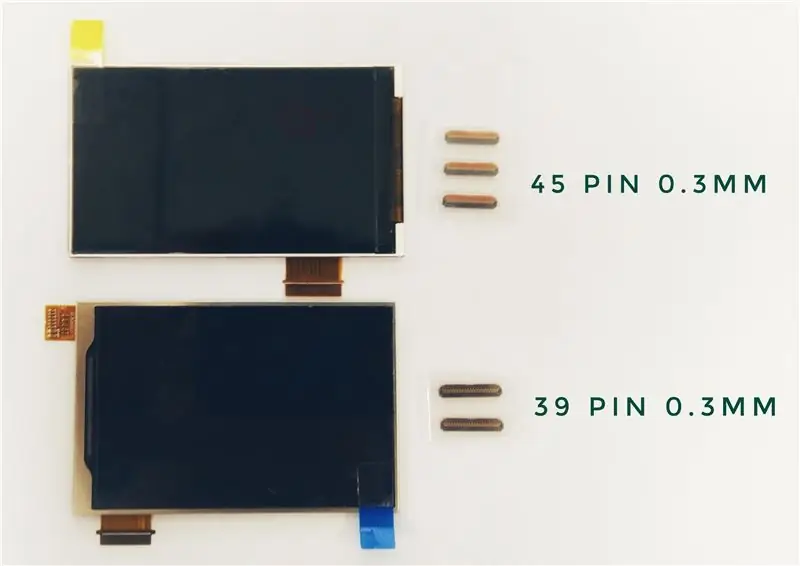



Bu erda o'yin konsolini yaratish uchun kerak bo'lgan ingredientlar. Ayrim qismlar sizning mintaqangizda mavjud bo'lmasligi mumkin, ba'zi muqobil qismlarni sinab ko'ring.
1) RaspberryPi Compute Module 3 Lite. Uni RaspberryPi 3B sotib olgan do'kondan sotib oling yoki ebayda sinab ko'ring.
2) RGB/DPI interfeysli 3,2 dyuymli LCD. E'tibor bering, sizda RGB/DPI interfeysli LCD moduli bor, chunki bu konsolni yaratish shart. Men LCD-ni mahalliy elektron do'kondan oldim va xuddi shu modulni alibabada topish mumkin. Agar siz muqobil LCD modulini sotib olsangiz, provayderdan batafsil parametr va ishga tushirish kodini yuborishini so'rang. Tegishli ulagichlarni bitta do'kondan sotib olish oqilona tanlovdir, chunki har xil turdagi ulagichlar mavjud.
3) ALPS SKPDACD010. 1,75 mm yurish masofasiga ega taktli kalit. Mahalliy elektron komponentlar do'konida qidiring.
4) Boshqa kalitlar. START/SELECT/VOL+/VOL- tugmalari uchun boshqa har qanday tugmachalardan foydalaning.
5) Karnay. Har qanday 8 ohm, 0,5-1,5 Vt dinamik.
6) Batareya. Men 34*52*5.0mm 1S 1000mAh Li-ion batareyani x2 tanladim.
7) Ba'zi IClar. STM32F103C8T6, IP5306, TDA2822, NC7WZ16, SY8113, PT4103 va boshqalar.
8) Ba'zi ulagichlar. USB-Micro Female, PJ-237 (telefon uyasi), TF-karta uyasi, DDR2 SODIMM va boshqalar.
9) Ba'zi passiv komponentlar. Rezistorlar, kondansatörler va induktorlar.
10) maxsus PCB. Oxirida sxematik va tenglikni fayllari keltirilgan. Agar siz boshqa qismlardan foydalansangiz, unga o'zgartirish kiritishni unutmang.
11) 3D printer. O'lchamlari 152*66*10 mm gacha bo'lgan qismlarni chop eta olishiga ishonch hosil qiling.
12) PLA filamenti etarli.
2 -qadam: Hisoblash moduli 3

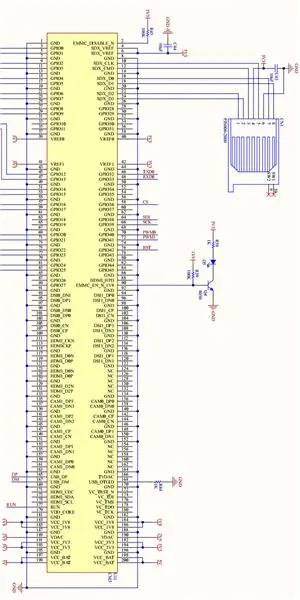
Raspberry Pi Compute Module 3 - bu qiziqish gadjetlarini prototiplash uchun juda kuchli yadro. Batafsil tanishishni bu erda topishingiz mumkin. Va bu erda ba'zi foydali ma'lumotlarni topishingiz mumkin.
Modulda DDR2 SODIMM tipidagi ulagich ishlatiladi, uni ishlatish biroz qiyinroq. Bundan tashqari, BCM2837 yadrosi BANK1 va BANK0 ning barcha GPIO pinlari ajratilgan.
Hisoblash modulidan foydalanishni boshlash uchun biz bir necha xil kuchlanishni ta'minlashimiz kerak: 1.8V, 3.3V, 2.5V va 5.0V. Ular orasida 1,8V va 3,3V har birining quvvati 350 mA bo'lgan ba'zi tashqi qurilmalarni quvvatlantirish uchun ishlatiladi. 2,5 V kuchlanishli elektr uzatish liniyasi DAC-ni uzatadi va uni 3,3 V ga ulash mumkin, chunki bizga TV-ni o'chirish xususiyati kerak emas. 5.0V VBAT pinlariga ulangan bo'lishi kerak va u Core -ni quvvatlaydi. VBAT usuli 2,5 V dan 5,0 V gacha bo'lgan kuchlanishni qabul qiladi va quvvat manbai 3,5 Vt gacha kuchga ega ekanligiga ishonch hosil qiling. VCCIO pinlari (GPIO_XX-XX_VREF) 3.3V ga ulanishi mumkin, chunki biz 3.3V CMOS darajasidan foydalanamiz. SDX_VREF pinasi ham 3,3V ga ulangan bo'lishi kerak.
Bu erda barcha HDMI, DSI, CAM pinlari ishlatilmayapti, ularni suzishda qoldiring. EMMC_DISABLE_N pinini 3.3V ga ulashni unutmang, chunki biz USB yuklash funksiyasi o'rniga qattiq disk sifatida TF kartasidan foydalanamiz.
Keyin SDX_XXX pinlarini TF karta uyasidagi mos keladigan pinlarga ulang va tortish-tushirish rezistorlari kerak emas. Bu bosqichda biz Raspberry Pi hisoblash modulini 3 yuklashga tayyormiz. Quvvat manbaini pasayish tartibida yoqing: 5V, 3.3V va keyin 1.8V, tizim yuklanishi kerak, lekin chiqish yo'q. qurilma, biz uning yaxshi ishlayotganini bilmaymiz. Shunday qilib, biz keyingi bosqichda tekshirish uchun displey qo'shishimiz kerak.
Ammo davom etishdan oldin, biz birinchi navbatda Pi ga har bir GPIO nima ekanligini aytib berishimiz kerak. Bu erda men "dt-blob.bin", "bcm2710-rpi-cm3.dtb" va "config.txt" fayllarini yangi yonib turgan TF kartasining yuklash papkasiga qo'yaman. "Boot /overlay" jildiga "dcdpi.dtbo" qo'ying. Dt-blob.bin har bir GPIO standart funktsiyasini belgilaydi. Men GPIO14/15 ni oddiy GPIOga o'zgartiraman va UART0 funktsiyasini GPIO32/33 ga o'tkazaman, chunki bizga LCD modul bilan ishlash uchun GPIO14/15 kerak. Shuningdek, men Pi -ga GPIO40/41 -ni pwm funktsiyasi sifatida ishlatishini va ularni o'ng va chap ovozli chiqish qilishini aytaman. Dcdpi.dtbo-bu qurilma daraxti qoplamali fayl va u Pi ga GPIO0-25 dan DPI funktsiyasi sifatida foydalanishimizni aytadi. Nihoyat, biz taqdim etgan qoplamali faylni yuklash uchun Pi ni bilish uchun "dtoverly = dcdpi" yozamiz.
Hozirgi vaqtda Raspberry Pi har bir GPIO uchun qaysi funktsiyadan foydalanish kerakligini to'liq tushungan va biz davom etishga tayyormiz.
3 -qadam: LCD modulini ulash
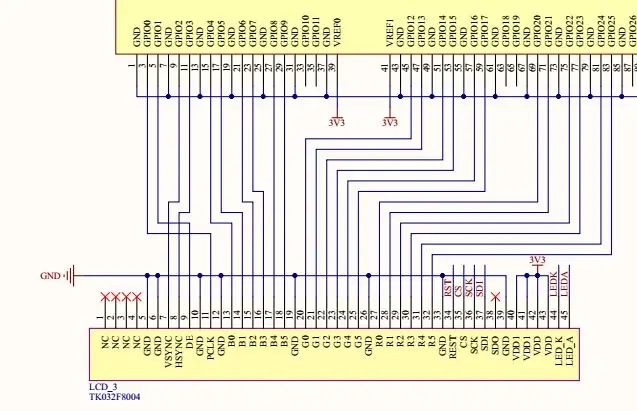
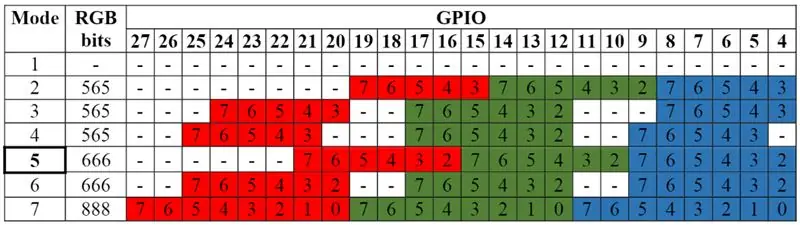
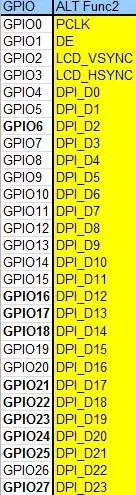
Ushbu konsolda har xil DPI/RGB interfeysli LCD moduli ishlatilishi mumkin, bu erda men o'z tuzilishimda ishlatilgan modulni misol qilib olamiz. Agar siz boshqasini tanlagan bo'lsangiz, modulingizning pin ta'rifini tekshiring va misolda ko'rsatilgandek ulanishlarni pin nomlari bo'yicha bajaring.
LCD modulida ikkita interfeys mavjud: SPI va DPI. SPI LCD drayveri IC ning dastlabki sozlamalarini sozlash uchun ishlatiladi va biz ularni ishlatilmagan GPIO -ga ulashimiz mumkin. Faqat Reset, CS, MOSI (SDA/SDI) va SCLK (SCL) pinlarini ulang, MISO (SDO) pin ishlatilmaydi. LCD drayverini ishga tushirish uchun bu erda biz BCM2835 C kutubxonasidan GPIO -larni haydash uchun foydalanamiz va modul yetkazib beruvchisi tomonidan ma'lum bir ishga tushirish ketma -ketligini chiqaramiz. Manba faylini keyinchalik bu ko'rsatmali topishingiz mumkin.
BCM2835 C kutubxonasini bu yerdagi ko'rsatmalarga muvofiq boshqa Raspberry Pi 3 -ga o'rnating. Keyin manba faylini kompilyatsiya qilish uchun "gcc -o lcd_init lcd_init.c -lbcm2835" buyrug'idan foydalaning. Keyin "0 chiqish" dan oldin /etc/rc.local fayliga yangi qator qo'shing: "/home/pi/lcd_init" (kompilyatsiya qilingan ilovani/home/pi jildining ostiga qo'ygansiz). Shuni ta'kidlash kerakki, manba fayli faqat men ishlatgan modul va boshqa LCD moduli uchun ishlatiladi, faqat etkazib beruvchidan ishga tushirish ketma -ketligini so'rang va manba faylini mos ravishda o'zgartiring. Bu jarayon juda murakkab, chunki bu vaqtda ekrandan hech narsa ko'rinmaydi, shuning uchun men buni sizga RPI-CMIO doskasida bajarishni maslahat beraman, chunki u barcha GPIO-larni chiqaradi, shuning uchun siz uart yoki wlan bilan disk raskadrovka qilishingiz mumkin.
Keyingi qism oson, faqat LCD modulining chap pinlarini shu erga ulang. Sizda qanday LCD modul borligiga bog'liq, RGB rejimini oqilona tanlagan. Men uchun bu erda DPI_OUTPUT_FORMAT_18BIT_666_CFG2 ni tanladim (6 -rejim). O'z xohishiga ko'ra "dpi_output_format = 0x078206" qatorini o'zgartiring. Agar sizning LCD modulingiz boshqa piksellar sonini ishlatsa, "hdmi_timings = 480 0 41 60 20 800 0 5 10 10 0 0 0 60 0 32000000" ni sozlang.
Agar barcha sozlamalar to'g'ri bo'lsa, Pi-ni keyingi yuklashda siz 30-40-sonli qora rangdan keyin displeyni ko'rishingiz kerak (tizimdan SPI-ni ishga tushirish skriptidan quvvatgacha).
4 -qadam: Klaviatura va audio
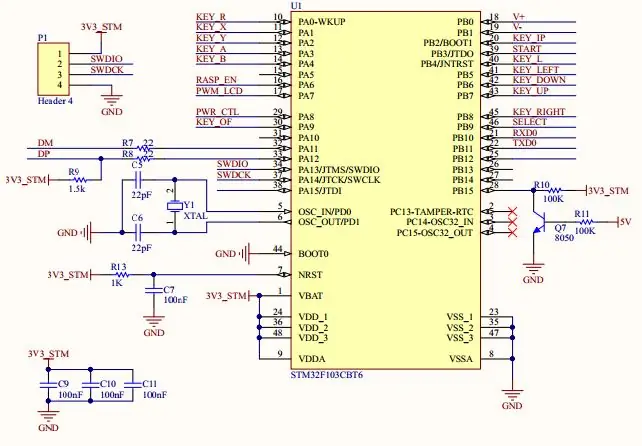
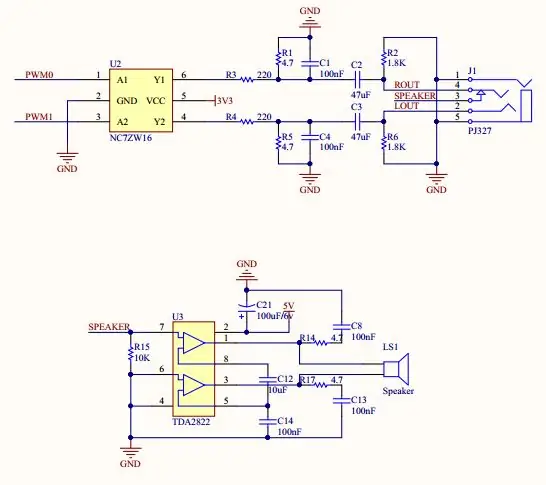
Biz Core va Output -ni oxirgi ikki bosqichda qildik. Endi kirish qismiga o'tamiz.
O'yin konsoliga kalit va tugmalar kerak. Bu erda bizga 10 ta ALPS SKPDACD010 kalitlari yuqoriga/pastga/o'ngga/chapga, LR va A/B/X/Y tugmalari kerak. Oddiy 6x6 o'lchamli sirtni o'rnatish tugmalari ishga tushirish/tanlash va ovoz balandligini pasaytirish kabi boshqa tugmalar uchun ishlatiladi.
Raspberry Pi bilan tugmachalarni o'zaro bog'lashning ikki yo'li mavjud. Bitta usul - bu tugmalarni to'g'ridan -to'g'ri Pi -dagi GPIO -larga ulash, boshqa usul - tugmalarni MCU -ga ulash va USB -HID protokoli orqali Pi bilan interfeys. Bu erda men ikkinchisini tanladim, chunki bizga baribir ketma -ketlikdagi quvvatni hal qilish uchun MCU kerak va Pi -ni odamlarning teginishidan uzoqroq tutish xavfsizroq.
Shunday qilib, kalitlarni STM32F103C8T6 -ga ulang va keyin MCU -ni USB -ga ulang. MCU dasturining namunasini ushbu bosqich oxirida topish mumkin. PIN ta'riflarini hw_config.c da o'zgartiring va uni MCU USB kutubxonasi bilan kompilyatsiya qiling. Yoki agar siz ko'rsatma oxirida sxemada bir xil pin ta'riflarini baham ko'rsangiz, siz olti burchakli faylni to'g'ridan -to'g'ri MCUga yuklab olishingiz mumkin.
Ovozli chiqishlarga kelsak, Raspberry Pi 3 B ning rasmiy sxemasi pwm to'lqinini filtrlashning yaxshi usulini beradi va shu sxema bu erda mukammal ishlashi kerak. Shuni ta'kidlash kerakki, audio chiqishining shovqinini kamaytirish uchun config.txt oxirida "audio_pwm_mode = 2" qatorini qo'shishni unutmang.
Karnayni haydash uchun karnay haydovchisi kerak. Bu erda men TDA2822 ni tanladim va bu sxema BTLning rasmiy davri. E'tibor bering, PJ-327 telefon uyasi o'ng chiqishda avtomatik ajratish piniga ega. Eshitish vositasi ulanmagan bo'lsa, pin 3 to'g'ri kanalga ulangan. Eshitish vositasi ulanishi bilan bu pin to'g'ri kanaldan uziladi. Bu pin karnay kirish pimi sifatida ishlatilishi mumkin va naushnik ulanganda karnay o'chadi.
5 -qadam: kuch
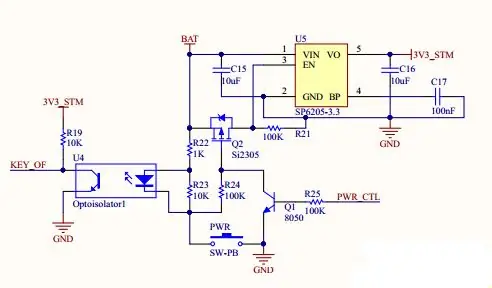
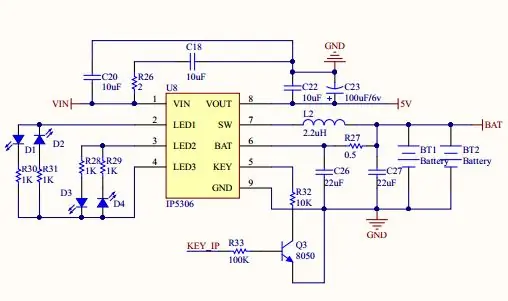
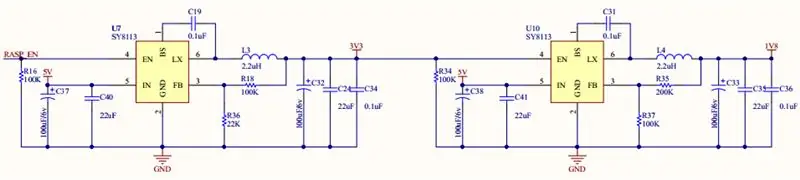
Quvvat bo'limiga qaytamiz va batafsil quvvat dizaynini tekshiramiz.
3 ta quvvat bo'limi mavjud: MCU manbai, zaryadlovchi/kuchaytirgich va DC-DC pullari.
MCU ta'minoti boshqa barcha quvvat manbalaridan bo'linadi, chunki biz uni oldindan quvvatlanish ketma-ketligini bajarishimiz kerak. Quvvat tugmasi pastga bosilganda, PMOS LDO ni yoqish uchun LDO ning EN pinini batareyaga ulaydi. Keyin MCU quvvatlanadi (tugma hali ham bosiladi). MCU ishga tushganda, quvvat tugmasi etarlicha bosilganligini tekshiradi. Taxminan 2 soniyadan so'ng, agar MCU quvvat tugmasi hali ham bosilganligini aniqlasa, u PMOS -ni ushlab turish uchun "PWR_CTL" pinini tortadi. Hozirgi vaqtda MCU MCU quvvat manbai nazoratini o'z zimmasiga oladi.
Quvvat tugmasi yana 2 soniya bosilganda, MCU quvvatni o'chirish tartibini bajaradi. Quvvatni o'chirish ketma -ketligi tugagandan so'ng, MCU "PWR_CTL" pinini chiqaradi, bu esa PMOSni o'chiradi va MCU manbai o'chiriladi.
Zaryadlovchi/kuchaytirgich qismi IP5306 IC dan foydalanadi. Bu IC - 2,4A zaryad va 2,1A zaryadsizlantiruvchi, yuqori quvvatli bankdan foydalanish uchun mo'ljallangan va u bizning ehtiyojlarimizga to'liq mos keladi. IC batareyani zaryadlashi, 5V kuchlanish bilan ta'minlashi va bir vaqtning o'zida 4 ta LED bilan batareya quvvatini ko'rsatishi mumkin.
DC-DC Buck qismi ikkita SY8113 yuqori samarali 3A paqirdan foydalanadi. Chiqish kuchlanishi 2 rezistor yordamida dasturlashtirilishi mumkin. Quvvat ketma -ketligini ta'minlash uchun bizga avval Booster -ni yoqish uchun MCU kerak. KEY_IP signali IP5306 kalit tugmachasini bosishni simulyatsiya qiladi va ichki 5V kuchaytirgichni yoqadi. Shundan so'ng, MCU RASP_EN pinini baland ko'tarib, 3,3V pulni yoqadi. Va 3,3V ta'minlangandan so'ng, 1,8V pimning EN pinini yuqoriga tortib, 1,8V kuchlanishni ta'minlaydi.
Batareyaga kelsak, konsol uchun 1000 mAch li Li-ionli ikkita batter etarli. Bunday batareyaning normal o'lchami taxminan 50*34*5 mm.
6 -qadam: tizimni sozlash
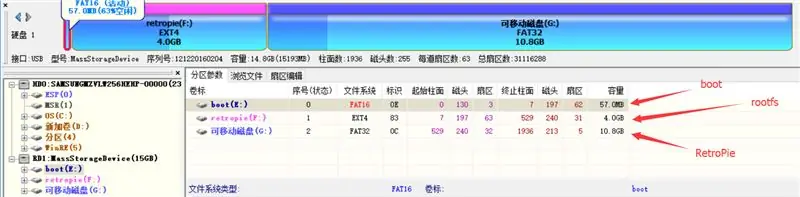
Ushbu bosqichda biz barcha sozlamalarni birlashtiramiz.
Birinchidan, siz RetroPie tasvirini yangi TF kartasiga yuklab olishingiz va o'chirishingiz kerak. Qo'llanma va yuklab olishni bu erda topishingiz mumkin. Raspberrypi 2/3 versiyasini yuklab oling. Rasm o'chirilgandan so'ng siz ikkita bo'limni ko'rasiz: FAT16 formatidagi "yuklash" bo'limi va EXT4 formatidagi "Retropie" bo'limi.
Ishni tugatgandan so'ng, uni darhol Raspberry Pi -ga qo'ymang, chunki biz ROM uchun FAT32 qismini qo'shishimiz kerak. DiskGenius kabi bo'linish vositalaridan foydalanib, EXT4 qismini 5-6 gigabaytga sozlang va TF kartangizda qolgan bo'sh joy bilan yangi FAT32 bo'limini yarating. Men yuklagan rasmga qarang.
Tizim TF kartani o'quvchini USB-HDD qurilmasi sifatida aniqlay olishiga ishonch hosil qiling va siz Explorerda 3 bo'limni ko'rasiz. Ulardan ikkitasiga kirish mumkin va Windows sizdan chapini formatlashni so'raydi. Uni format qilmang !!
Avval "yuklash" bo'limini oching va pin konfiguratsiyasini sozlash uchun 2 -bosqichni bajaring. Yoki bu bosqichda boot.zip -ni ochib, barcha fayl va papkalarni yuklash bo'limiga ko'chirishingiz mumkin. Tuzilgan lcd_init skriptini yuklash bo'limiga nusxalashni unutmang.
Bu erda biz birinchi yuklashni bajarishga tayyormiz, lekin displey yo'qligi uchun sizga usb wlan qurilmasi bo'lgan RPI-CMIO kartasidan foydalanishni qat'iy tavsiya qilaman. Keyin wpa_supplicant faylini sozlashingiz va bu bosqichda ssh -ni yoqishingiz mumkin. Ammo, agar siz uni olishni xohlamasangiz, GPIO32/33 UART terminali sifatida ishlatilishi mumkin. TX (GPIO32) va RX (GPIO33) pinlarini usb-to -art kartasiga ulang va terminalga 115200 bost tezligi bilan kiring. Qanday bo'lmasin, siz Pi-ga terminaldan kirishingiz kerak.
Birinchi yuklashda fayl tizimini kengaytirishga urinishda tizim qotib qoladi. Bunga e'tibor bermang, "Ishga tushirish" tugmachasini bosing (USB HID klaviaturasini kiriting) va qayta yoqing. Terminalda lcd_init skriptini foydalanuvchining "papka" uy papkasiga ko'chiring va avtomatik ishga tushirishni o'rnatish uchun 3 -qadamni bajaring. Boshqa qayta ishga tushirilgandan so'ng, siz ekranni yoqish va biror narsani ko'rsatish uchun ko'rishingiz kerak.
Ayni paytda sizning o'yin konsoli o'ynashga tayyor. Biroq, TF kartangizga rom va BIOS -ni yuklash uchun har safar terminalga kirish kerak bo'ladi. Buni soddalashtirish uchun sizga FAT32 bo'limini sozlashni taklif qilaman.
Avval /home /pi ostidagi RetroPie papkasini RetroPie-bck-ga zaxiralang: "cp -r RetroPie RetroPie-bck". Keyin/etc/fstab -ga yangi qator qo'shing: "/dev/mmcblk0p3/home/pi/RetroPie sukutlari, uid = 1000, gid = 1000 0 2", FAT32 qismini avtomatik ravishda RetroPie papkasiga o'rnatish uchun egasini foydalanuvchiga sozlash. "pi". Qayta ishga tushirilgandan so'ng, siz RetroPie papkasining tarkibi yo'qolganini ko'rasiz (agar bo'lmasa, qayta ishga tushiring) va ekranda ba'zi xatolar paydo bo'ladi. RetroPie-bck-dagi barcha fayllarni RetroPie-ga qaytaring va qayta ishga tushiring. Xatolar yo'qolishi kerak va siz kirish moslamasini ekrandagi ko'rsatmalarga muvofiq sozlashingiz mumkin.
Agar siz rOM yoki BIOS -ni qo'shmoqchi bo'lsangiz, TF -kartani o'chirgandan so'ng, uni kompyuterga ulang. Uchinchi bo'limni oching (format bo'yicha maslahatni esdan chiqarmang !!!) va fayllarni tegishli papkalarga nusxalash.
7 -qadam: 3D bosilgan quti va tugmalar

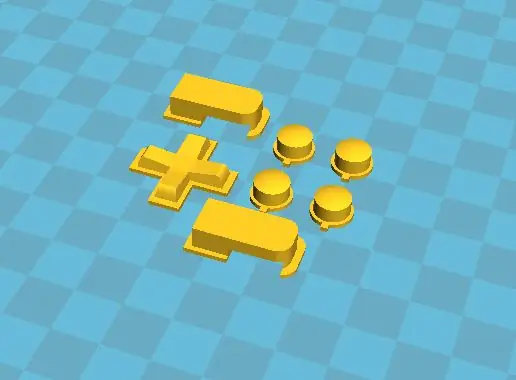
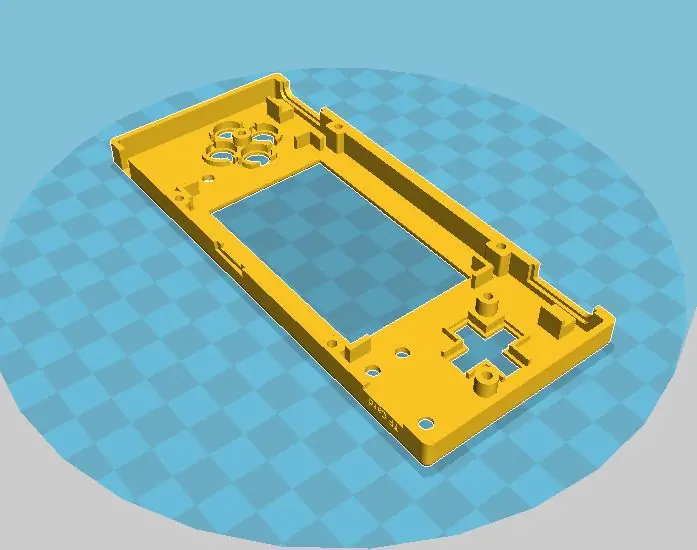
O'yin konsoli uchun GameBoy Micro uslubidagi sumkani ishlab chiqdim.
Faqat chop eting
4x ABXY. STL
2x LR. STL (qo'llab -quvvatlash qo'shilishi kerak)
1x CROSS. STL
1x TOP. STL
1x BOTTOM. STL
Men ularni 20% plomba, 0,2 mm qatlamli PLA yordamida bosib chiqaraman va u etarlicha kuchli.
Ish juda qattiq bo'lgani uchun, chop etishdan oldin printerning to'g'riligini bir nechta test kublari bilan tekshiring.
Va ularni 5 mm uzunlikdagi 3 mm vintlardek va 10 mm uzunlikdagi 3 mm vintlar bilan birga yig'ish kerak.
8 -qadam: Hammasi birgalikda va muammolarni bartaraf etish




O'chirish juda murakkab bo'lgani uchun, PCB ishlarini bajarish yaxshi tanlovdir. Butun sxematik va shaxsiy PCB versiyasi ushbu qadam oxirida yuklanadi. Agar siz mening PCB versiyamdan foydalanmoqchi bo'lsangiz, iltimos Top_Solder qatlamidagi logotipimni olib tashlamang. O'zingizning shaxsiy sozlamangizni qilishingiz va o'zingizning PCB faylingizni mahalliy ishlab chiqaruvchiga topshirganingiz ma'qul, chunki men tenglikni ishlatadigan barcha qismlarni sotib olish juda qiyin.
PCB -dagi barcha komponentlarni lehimlash va sinovdan o'tkazgandan so'ng, birinchi narsa - olti burchakli faylni MCU -ga yuklab olish. Shundan so'ng, LCD modulini PCBga yopishtiring. LCD modul korpusga mos kelishi uchun PCBdan 3 mm baland bo'lishi kerak. Uni yopishtirish uchun ikki tomonlama qalin lentani ishlating. Keyin FPC -ni ulagichga ulang va CM3L va TF kartasini joylashtiring. Endi batareyani lehimlamang, usb quvvat manbaiga ulang va uni yoqing!
Barcha tugmachalarni va ekranni tekshiring. BAT+ va GND o'rtasidagi kuchlanishni o'lchang, kuchlanish 4,2 V atrofida ekanligini tekshiring. Agar kuchlanish yaxshi bo'lsa, USB kabelini ajratib oling va batareyani lehimlang. Quvvat tugmasini sinab ko'ring.
CROSS va ABXY tugmachasini TOP korpusga qo'ying va PCB qutisiga joylashtiring. Kosonda tenglikni tuzatish uchun 3 vintni ishlating. Barcha SKPDACD010 tugmalarining orqa qismiga qalin ikki tomonlama lentani qo'shing va batareyani unga yopishtiring. SKPDACD010 pinlari batareyaga zarar etkazmasligi uchun qalin lentani ishlating. Keyin karnayni BOTTOM korpusiga yopishtiring. Yopishdan oldin, siz barcha tugmalarni sinab ko'rishingiz, ularning ishlashini tekshirishingiz va to'g'ri sakrashingiz kerak bo'lishi mumkin. Keyin qutini 4 vint bilan yoping.
Xursand bo'ling.
Muammolarni bartaraf etish bo'yicha ba'zi maslahatlar:
1) LCD modulining pinli ulanishini sxematik va tenglikni uch marta tekshiring.
2) LCD signal simlarini uzunlik cheklovli yo'naltiring.
3) Quvvat bo'limlari haqida ishonchingiz komil bo'lmasa, har bir qismni lehimlang va sinovdan o'tkazing. Avval 5V, keyin 3.3V va 1.8V. Barcha quvvat qismlari sinovdan o'tkazilgandan so'ng, boshqa qismlarni lehimlang.
4) Agar displey tez -tez xiralashib qolsa, dpi_output_format ni o'rnatib, PCLK signalining qutblanishini o'zgartirishga harakat qiling.
5) Agar displey markazdan tashqarida bo'lsa, HSYNC yoki VSYNC signalining qutbini teskari aylantiring.
6) Agar displey biroz markazdan tashqarida bo'lsa, ortiqcha ko'rish parametrlarini to'g'rilab ko'ring.
7) Agar displey qora bo'lsa, tizim rc.local skriptiga qadar yuklanishini kutishga harakat qiling. Agar sizga boshidan ko'rsatish kerak bo'lsa, SPI interfeysini MCUga ulang va LCD modulini ishga tushirish uchun MCUdan foydalaning.
8) Agar displey har doim qora bo'lsa, ishga tushirish tartibini yana tekshiring.
9) Bu erda yoki elektron pochta orqali [email protected] elektron pochta orqali savollar berishingiz mumkin
Tavsiya:
O'zingizning ko'chma retro o'yin konsoli qiling! bu ham Win10 planshetidir !: 6 qadam (rasmlar bilan)

O'zingizning ko'chma retro o'yin konsoli qiling! …… bu ham Win10 planshetidir !: Ushbu loyihada men sizga Windows 10 planshet sifatida ishlatilishi mumkin bo'lgan ko'chma retro o'yin konsoli qanday yaratilishini ko'rsataman. U 7 " Sensorli ekranli HDMI LCD, LattePanda SBC, USB Type C PD quvvat PCB va yana bir nechta qo'shimcha
Yog'ochdan yasalgan kuchli va kuchli qo'ltiqni yig'ish uchun bir necha bo'lak yog'ochdan qanday foydalanish kerak: 10 qadam

Yog'ochdan yasalgan bir nechta bo'laklarni qanday qilib yoqimli va kuchli yog'ochdan yasalgan qo'llarga yig'ish mumkin: Robot qo'lining nomi - WoodenArm. Bu juda yoqimli ko'rinadi! Agar siz WoodenArm haqida batafsilroq ma'lumotga ega bo'lishni istasangiz, www.lewansoul.com saytiga murojaat qiling. Endi biz WoodenArm haqida tanishtiruv qilishimiz mumkin, keling, davom etamiz
Retro o'yin konsoli (N64 mod) KODI bilan: 7 qadam (rasmlar bilan)

Retro o'yin konsoli (N64 mod) KODI bilan: Eski maktab pristavkalarida retro o'yinlar o'ynash juda qiziqarli, lekin individual konsollarni sotib olish va ular bilan birga keladigan barcha o'yinlar juda og'ir va qimmat! Agar siz kollej/universitet talabasi bo'lsangiz va arafasida kvartiralarni ko'chirsangiz, bu haqda gapirmaslik kerak
Kuchli boshqariladigan 15k RPM HDD silliqlash mashinasi, aylanishda davom etadi: 4 qadam

Davomiy aylanishda kuchli boshqariladigan 15k RPM HDD silliqlash mashinasi: Bugun biz 5 dan kam evroga aylanishini ta'minlaydigan kuchli boshqariladigan 15k RPM silliqlash mashinasini yaratamiz;
Atari Retropie konsoli: 7 qadam (rasmlar bilan)

Atari Retropie konsoli: Men sizga Raspberry Pi Zero bilan ishlaydigan Retropie o'yin tizimi uchun bu maxsus sumkani qanday yaratishni ko'rsatmoqchiman. U to'rt portli USB uyasi, quvvat tugmasi, LED ko'rsatkich nuri va Atari 2600 kartridjining barcha retro ko'rinishiga ega
